Win11パソコン スマホで映す [デジタル端末色々]
SpaceDesk v 2.1.6
という画面ミラーリング系のツールを GooglePlayから、ダウンロード、インストールしてみました。
何が出来たかと言いますと、windows11 ディスクトップパソコンの画面を、5.8インチAndroidスマホに写し出して、スマホ画面でwindowsを操作するみたいな事...
ただこれには、windows11にもwindows用のSpaceDeskをインストールする必要がありまして、この両者を繋ぐには、wifiネットワーク経由でやる方法と、USBケーブルでやる方法とがあるようですが、うちは無線のネットワークは無い家なので、USBケーブルで繋いでみたのでしたが...
Androidスマホの方は、使い古しで、わりと新しいモノがオススメなんだろうな!
まずwindows側ではインストール後、1度再起動して、初期設定が必要かも?!
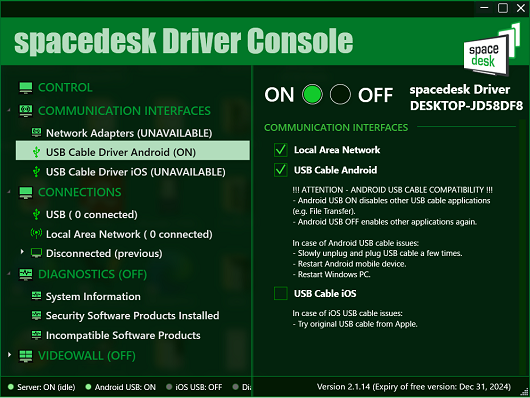
まずスイッチをONにして、USBケーブルと言う項目をチェックするとドライバーを読み込んでる感じの様子があった。
事が終わればOffにしないとUSBケーブルを繋ぐ毎に、反応しあって自動起動してくるので、ファイル転送とかテザリングできなくなりますのでご注意!!
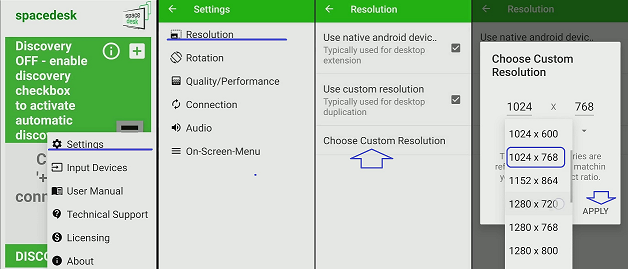
windowsの設定が出来てれば、スマホでは、Android側の設定を求めてきますけど、ここでするのは、画面解像度の設定と音を鳴らすかどうかだけです。
何処でブレイクするか分からないので、最小から一つずつ確認していたら、真ん中あたりで綺麗にパソコン画面が表示されました。
なおインターネットセキュリティとかは強制停止に、画面系のロック機能とかは全てoffにしておいた方が妨げられなくて動きが良いみたい。
良く考えて、総当たりで操作すれば、いつか何とかなるものですね(汗;)。
クオリティー高過ぎると真っ黒画面です。低すぎると滲んで見えます。
一括で元に戻すデフォルトボタンとか無いみたいなので記憶力は必要だな。まっ、数個のメニューですから、慣れさえすれば、それ程は難しくはないはず。
ただ必要ないボタンとか押してるとネットに繋ごうとしたり、IPアドレスを求めてきたりは、普通にあるのでご注意!
解像度がキッチリ合わないと、アイコンとかボタンとかクリック出来なかったり、縦横比がずれて歪んでたりは、良くありますので、メモを録りつつ、これも総当たりで...
設定のあとフリーズしている時はケーブルを抜き差しすると反応してた。
-40fcd.jpg)
ちゃんと写し出されると、windowsは、パソコンのマウスとキーボードでも反応するし、スマホのタッチパネルでも反応してくれてる。隅の方で切り替わる感じあった。
一応、操作が出来る事が確認できたら、スマホからパソコンの電源を落とし、パソコンの液晶のコンセントを外しておきます。
再びパソコンの電源をONにすると、スマホ画面にwindowsが現れてくれて、ログインPWも書き込み出来た。
双方の SpaceDesk設定に矛盾がなければ、元の液晶は無くても、スマホだけでパソコンが動かせる事が分かった。
PS ; どうしても表示されないとか、旨く行かない場合は、windows側の画面解像度も小さくしてみたり、拡張をいじるといろんなパターンで表示出来てた。
Androidでは任意の解像度も書き込めるようなので、全てのパターンをメモしておいて、それらも試すと良いと思う。ちなみにうちは、win10やでは、まだ旨く表示されてません。
windows側がONのままだと、アプリ設定から強制停止にしても動いてますし、アンインストールした後も、ケーブルを繋ぐとポップアップ表示が画面を覆いますから、使わない体の時には、windows側のメニューで、offしておく必要がありそうだった。
まだ1週間未満の初心者ですが、印象としては、不安要素もあるので、モバイルデーターとか制限かけて通信遮断した上で作業進めた方が無難なのかもって思えてたりも...
しかし実際スマホでは流石に小さい画面です。近いうちにタブレットに取り替えて、windows11のアップデートにチャレンジしようと思います。
結果は後程!!(⌒‐⌒)
という画面ミラーリング系のツールを GooglePlayから、ダウンロード、インストールしてみました。
何が出来たかと言いますと、windows11 ディスクトップパソコンの画面を、5.8インチAndroidスマホに写し出して、スマホ画面でwindowsを操作するみたいな事...
ただこれには、windows11にもwindows用のSpaceDeskをインストールする必要がありまして、この両者を繋ぐには、wifiネットワーク経由でやる方法と、USBケーブルでやる方法とがあるようですが、うちは無線のネットワークは無い家なので、USBケーブルで繋いでみたのでしたが...
Androidスマホの方は、使い古しで、わりと新しいモノがオススメなんだろうな!
まずwindows側ではインストール後、1度再起動して、初期設定が必要かも?!
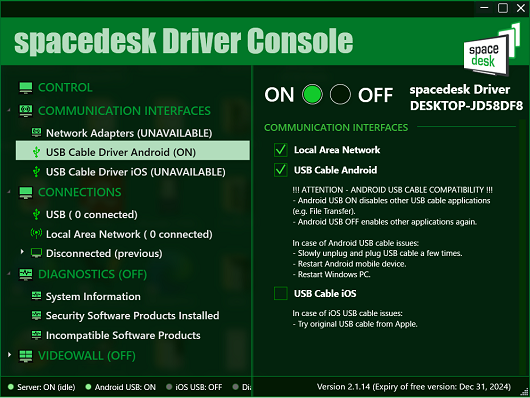
まずスイッチをONにして、USBケーブルと言う項目をチェックするとドライバーを読み込んでる感じの様子があった。
事が終わればOffにしないとUSBケーブルを繋ぐ毎に、反応しあって自動起動してくるので、ファイル転送とかテザリングできなくなりますのでご注意!!
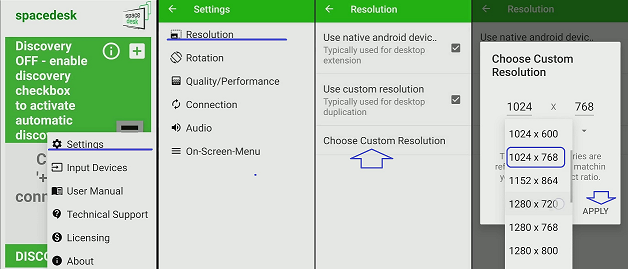
windowsの設定が出来てれば、スマホでは、Android側の設定を求めてきますけど、ここでするのは、画面解像度の設定と音を鳴らすかどうかだけです。
何処でブレイクするか分からないので、最小から一つずつ確認していたら、真ん中あたりで綺麗にパソコン画面が表示されました。
なおインターネットセキュリティとかは強制停止に、画面系のロック機能とかは全てoffにしておいた方が妨げられなくて動きが良いみたい。
良く考えて、総当たりで操作すれば、いつか何とかなるものですね(汗;)。
クオリティー高過ぎると真っ黒画面です。低すぎると滲んで見えます。
一括で元に戻すデフォルトボタンとか無いみたいなので記憶力は必要だな。まっ、数個のメニューですから、慣れさえすれば、それ程は難しくはないはず。
ただ必要ないボタンとか押してるとネットに繋ごうとしたり、IPアドレスを求めてきたりは、普通にあるのでご注意!
解像度がキッチリ合わないと、アイコンとかボタンとかクリック出来なかったり、縦横比がずれて歪んでたりは、良くありますので、メモを録りつつ、これも総当たりで...
設定のあとフリーズしている時はケーブルを抜き差しすると反応してた。
-40fcd.jpg)
ちゃんと写し出されると、windowsは、パソコンのマウスとキーボードでも反応するし、スマホのタッチパネルでも反応してくれてる。隅の方で切り替わる感じあった。
一応、操作が出来る事が確認できたら、スマホからパソコンの電源を落とし、パソコンの液晶のコンセントを外しておきます。
再びパソコンの電源をONにすると、スマホ画面にwindowsが現れてくれて、ログインPWも書き込み出来た。
双方の SpaceDesk設定に矛盾がなければ、元の液晶は無くても、スマホだけでパソコンが動かせる事が分かった。
PS ; どうしても表示されないとか、旨く行かない場合は、windows側の画面解像度も小さくしてみたり、拡張をいじるといろんなパターンで表示出来てた。
Androidでは任意の解像度も書き込めるようなので、全てのパターンをメモしておいて、それらも試すと良いと思う。ちなみにうちは、win10やでは、まだ旨く表示されてません。
windows側がONのままだと、アプリ設定から強制停止にしても動いてますし、アンインストールした後も、ケーブルを繋ぐとポップアップ表示が画面を覆いますから、使わない体の時には、windows側のメニューで、offしておく必要がありそうだった。
まだ1週間未満の初心者ですが、印象としては、不安要素もあるので、モバイルデーターとか制限かけて通信遮断した上で作業進めた方が無難なのかもって思えてたりも...
しかし実際スマホでは流石に小さい画面です。近いうちにタブレットに取り替えて、windows11のアップデートにチャレンジしようと思います。
結果は後程!!(⌒‐⌒)




コメント 0